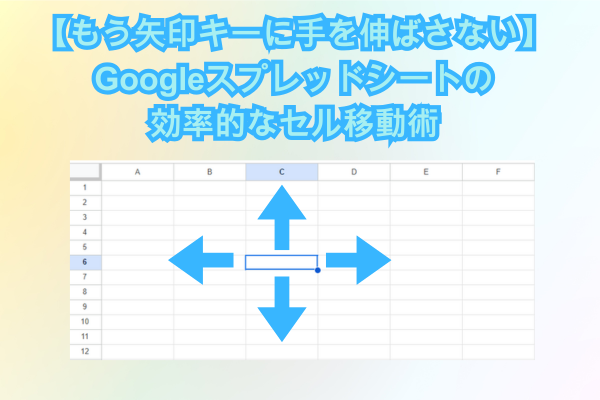- 投稿日:2025/04/26
- 更新日:2025/09/30

Macのおすすめキーボードショートカットをまとめました。他にもいろいろなものがありますが、私がよく使う便利なものだけを載せています。
他のものが気になる方は、下のURL(アップルのウェブサイト)から確認してみてください。
Macのキーボードショートカット
Mac おすすめキーボードショートカット
いつでも使えるキーボードショートカット
⌘(command) + Z → 直前の操作を取り消す
⌘(command) + Shift + Z → (上記の操作)取り消した操作をやりなおす
⌘(command) + C → 選択した部分を、コピー
⌘(command) + V → 貼り付け
⌘(command) + X → 選択した部分を、切り取り
(コピーと切り取りの違い)
コピー:選択した部分が残る
切り取り:選択した部分が残らない
ウィンドウ・アプリケーション関係 キーボードショートカット
⌘(command) + Tab → 作業中のアプリケーションを切り替える
⌘(command) + M → 作業中のアプリケーションをドッグにしまう
⌘(command) + Tab(ドッグにしまったアプリケーションを選択)
「上のショートカットの⌘(command)は押し続けながら + Option を押した後 ⌘(command)を離す」
→ ドッグにしまったアプリケーションを元に戻す
⌘(command) + W → ウィンドウを閉じる
⌘(command) + Q → アプリケーションを終了する
(マックブックは、左上の赤ボタンをクリックしてもアプリケーションは終了されない。終了するには、上記のキーボードショートカットを押すと作業中のアプリケーションが終了する)
Control + Fn + 矢印キー → ウィンドウを移動・整理する
(右半分・左半分・上半分・下半分等にウィンドウが移動・整理される。一つのディスプレイで2つのウィンドウを開きたいときに便利)
Fn + Control + F → ウィンドウの最大化
(できるアプリケーションとできないものがある。できない場合は、下記の方法でおこなう)
トラックパッド・マウスでのウィンドウ関係の操作
 ウィンドウ左上の緑のボタン上に、カーソルを移動させるとウィンドウの移動・サイズ画面を変更できる選択画面が表示される
ウィンドウ左上の緑のボタン上に、カーソルを移動させるとウィンドウの移動・サイズ画面を変更できる選択画面が表示される
(選択画面表示後、ウィンドウのサイズや位置を変更することなく
他の作業をしたい場合は「esc:エスケープ」を押すと選択表示画面を消すことができる)
ボタン上にカーソルを移動するのではなく、緑ボタンをクリックするとウィンドウが全画面表示される
(全画面表示後、元の画面の大きさに戻すには「esc:エスケープ」を長押しする or カーソルを上の方に移動するとメニューバーが出てくるので、緑ボタンをクリックする)
移動とサイズ変更で左と右に配置することで、ディスプレイ1枚でも2つのウィンドウを開いた状態で作業できるため、効率が上がる
(下のスクリーンショットは、アップルのウェブサイトとノウハウ図書館の下書き画面を撮ったもの。転記するときに使うと便利)

ウィンドウ 左上の赤ボタン・黄ボタンの操作 黄ボタン → クリックすると、そのアプリがドッグにしまわれる
黄ボタン → クリックすると、そのアプリがドッグにしまわれる
(作業中の内容は、そのままになっている状態)
*ドッグの右の方に、しまわれる。ノウハウ図書館下書き中に、黄ボタンを押しドッグにしまったところ
赤ボタン → クリックすると、アプリケーションが閉じられる
(アプリケーションは終了されない。作業中の内容は、消えてしまう。事前に保存必要)
*アプリケーションは、ドッグにしまわれる。アプリケーション下に●がついているものは、待機してる状態)

まとめ
慣れるまでは、キーボードショートカット使うのが面倒だと思います。しかし慣れてくると、コレなしには作業できなくなります。
(スピードが全然違ってきます)
自分に必要なものだけでいいです。少しずつ覚えていき、快適に作業できるようにしていきましょう。
他にも便利なキーボードショートカットあれば教えて下さい!